Puede imprimir por las dos caras del papel siguiendo uno de estos procedimientos.
Impresión a doble cara automática
Impresión manual a doble cara
Cuando la impresora termina de imprimir la primera cara, dele la vuelta al papel para imprimir la otra cara.
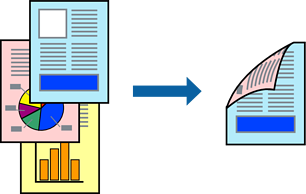
Esta función no está disponible en la impresión sin márgenes.
Si no utiliza papel adecuado para la impresión por a doble cara, la calidad de la impresión puede decaer y se pueden producir atascos de papel.
Según el papel y los datos, puede que la tinta traspase el papel y se vea por la otra cara.
No se puede imprimir a doble cara a menos que EPSON Status Monitor 3 esté habilitado. Si EPSON Status Monitor 3 está deshabilitado, acceda a la ventana del controlador de la impresora, haga clic en Más ajustes en la pestaña Utilidades y, a continuación, seleccione Activar EPSON Status Monitor 3.
Sin embargo, puede no estar disponible si se accede a la impresora a través de una red, o si la impresora es de uso compartido.
En la pestaña Principal del controlador de impresora, seleccione el método de Impresión a 2 caras.
Haga clic en Configuración, realice los ajustes apropiados y, a continuación, haga clic en Aceptar.
Haga clic en Densidad impresión, realice los ajustes pertinentes y haga clic en Aceptar.
Cuando ajuste la Densidad impresión puede ajustar la densidad de impresión según el tipo de documento.
Este ajuste no está disponible cuando selecciona el modo de impresión manual a doble cara.
La impresión puede resultar lenta según la combinación de opciones seleccionadas para Densidad impresión en la ventana Seleccione el tipo de documento. y para Calidad en la ficha Principal.
Establezca el resto de los elementos en las fichas Principal y Más Opciones según sea preciso, y haga clic en Aceptar.
Haga clic en Imprimir.
En el caso de la impresión manual a doble cara, cuando ha terminado de imprimirse la primera cara, aparece una ventana emergente en el ordenador. Siga las instrucciones que aparezcan en la pantalla.